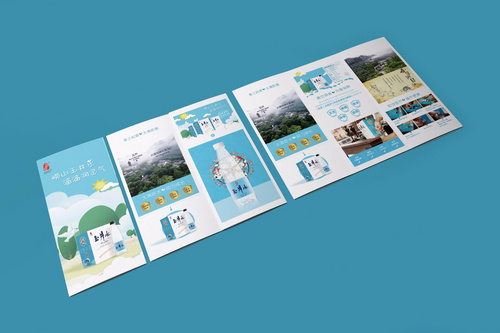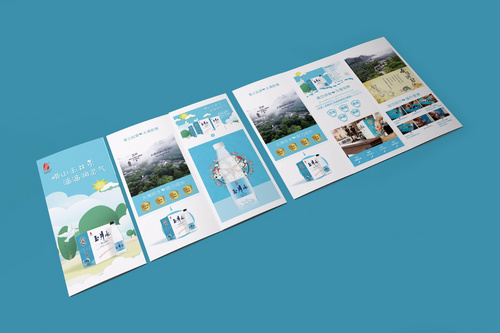lr宝宝
lr宝宝图像色彩对比如何实现?
看到下面的宝宝手拿树叶,眼神坚定觉得是不是特别可爱,但是整体效果看起来背景图效果又有点暗淡无光,那么下面小编就为大家修整这张图片,在lr软件里图像色彩对比如何实现呢。
1. 【打开】Lightroom软件,【打开】照片文档。具体显示如图示。

2. 单击【修改照片】-【彩色】,具体参数如图示。具体效果如图示。

3. 单击【色调曲线】,具体参数如图示。具体效果如图示。

4. 单击【HSL】-【色相】,具体参数如图示。具体效果如图示。

5. 单击【饱和度】,具体参数如图示。具体效果如图示。

6. 单击【明亮度】,具体参数如图示。具体效果如图示。

7. 单击【分离色调】,具体参数如图示。具体效果如图示。

8. 调整【锐化度】和【添加杂色】,具体参数如图示。具体效果如图示。

9. 单击【镜头校正】,具体参数如图示。具体效果如图示。

10. 单击【效果】,具体参数如图示。具体效果如图示。

11. 单击【相机校准】,具体参数如图示。具体效果如图示。

12. 调整细节参数,最终效果如图示。

lr宝宝图像色彩对比如何实现的效果图,大家一看区别就非常大,感光调的特别到位,整体照片变亮了好多,感觉图片一个阴天一个晴天,色彩对比明显,照片显得更生动更有灵感了,整体都亮了起来。
本篇文章使用以下硬件型号:联想小新Air15;系统版本:win10;软件版本: LR(CC2017)。